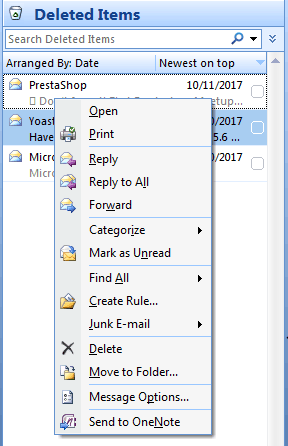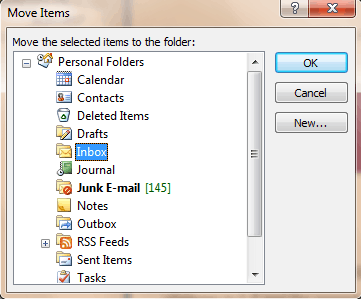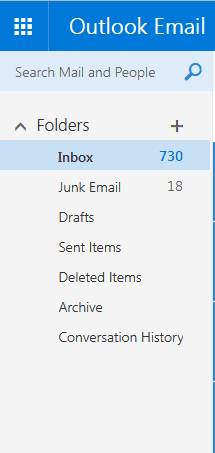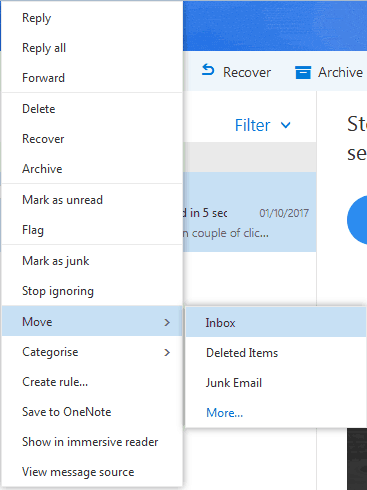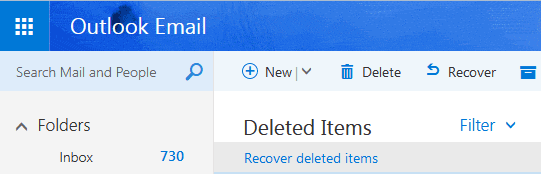Zastanawiasz się, jak odzyskać usunięte archiwum wiadomości programu Outlook? Nie ma powodu do niepokoju, mamy dla Ciebie rozwiązania.
Microsoft Outlook jest składnikiem pakietu Microsoft Office. Zwykle jest używany jako aplikacja e-mail i może być synchronizowany z dowolnym serwerem poczty internetowej POP3 lub IMAP. Inne funkcje Microsoft Outlook to: kalendarz, menedżer kontaktów, dziennik, menedżer zadań i przeglądanie stron internetowych.
Czasami możesz przypadkowo lub celowo usunąć zarchiwizowane wiadomości Outlook ze swojej skrzynki pocztowej; możliwe jest jednak odzyskanie usuniętych wiadomości, ale nie elementów trwale usuniętych.
Zebraliśmy rozwiązania dla różnych wersji programu Outlook, których można użyć do odzyskania usuniętych archiwalnych wiadomości programu Outlook.
Jak odzyskać usunięte wiadomości archiwalne w Microsoft Outlook
1. Odzyskaj w aplikacji Microsoft Outlook dla Windows
Najprostszym sposobem odzyskania usuniętych wiadomości archiwalnych w skrzynce pocztowej programu Outlook jest przywrócenie z folderu Elementy usunięte. Folder „Usunięte elementy” składa się z wiadomości, które nie zostały trwale usunięte. Oto jednak, jak odzyskać usuniętą zarchiwizowaną wiadomość Outlook za pomocą Microsoft Outlook:
- Uruchom program Microsoft Outlook i zaloguj się na konto e-mail.
- Kliknij kartę „Folder poczty”, a następnie „Elementy usunięte”.
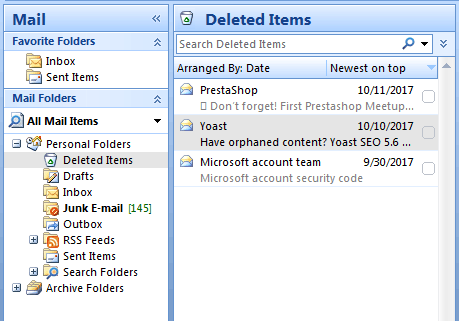
- Teraz kliknij prawym przyciskiem myszy usuniętą zarchiwizowaną wiadomość i wybierz opcję „Przenieś do folderu”.

- Następnie kliknij „Skrzynka odbiorcza”, aby przenieść usuniętą wiadomość do „Skrzynki odbiorczej” i poczekaj na zakończenie procesu.

Jeśli jednak nie możesz znaleźć określonej wiadomości w folderze Elementy usunięte, może być konieczne uzyskanie dostępu do folderu „Elementy do odzyskania”.
Folder Elementy do odzyskania to ukryty folder w Microsoft Outlook, który składa się z elementów, które zostały usunięte z folderu „Elementy usunięte”. Oto jak uzyskać dostęp do folderu Elementy do odzyskania:
- Na ekranie konta Outlook przejdź do listy folderów e-mail, a następnie kliknij Usunięte elementy.
- Kliknij kartę „Strona główna”, a następnie kliknij „Odzyskaj usunięte elementy z serwera”.
- Teraz wybierz usunięte archiwum wiadomości Outlook, które chcesz odzyskać.
- Kliknij „Przywróć wybrane elementy”, a następnie kliknij OK.
Uwaga: Nie możesz odzyskać elementów usuniętych z folderu „Usunięte elementy”, jeśli nie masz konta Exchange w Microsoft Outlook.
- Przeczytaj także: 11 najlepszych programów do odzyskiwania plików na PC
2. Odzyskaj w aplikacji internetowej Microsoft Outlook
Innym sposobem odzyskiwania skasowanych zarchiwizowanych elementów programu Outlook jest uzyskanie dostępu do strony internetowej programu Outlook i usunięcie z folderu „Elementy usunięte”. Oto jak to zrobić:
- Przejdź do aplikacji Outlook Web App, a następnie zaloguj się do swojego konta.
- Na liście folderów e-mail kliknij kartę „Usunięte elementy”.

- Znajdź konkretną wiadomość, kliknij ją prawym przyciskiem myszy, a następnie kliknij polecenie Przenieś> Skrzynka odbiorcza.

Ewentualnie, jeśli nie możesz znaleźć wiadomości w folderze Elementy usunięte, musisz poszukać jej w folderze Elementy do odzyskania. Oto jak uzyskać dostęp do folderu „Elementy do odzyskania”:
- Przejdź do aplikacji Outlook Web App, a następnie zaloguj się do swojego konta.
- Na liście folderów e-mail kliknij prawym przyciskiem myszy kartę „Usunięte elementy”.
- Teraz kliknij Odzyskaj usunięte elementy.

Ponadto możesz również użyć pola wyszukiwania, aby znaleźć usuniętą zarchiwizowaną wiadomość, którą chcesz odzyskać. Po zlokalizowaniu elementu wybierz go, a następnie kliknij „Odzyskaj”.
Istnieją jednak programy przyjazne dla systemu Windows, których można użyć do odzyskania usuniętego archiwum wiadomości programu Outlook. Te programy Microsoft Outlook Recovery obejmują:
- Stellar Phoenix Outlook PST Repair (zalecane)
- OutlookFIX Professional
- Disk Doctors Outlook Mail Recovery
Podsumowując, wymienione powyżej metody i programy mogą pomóc w odzyskaniu usuniętych archiwalnych wiadomości programu Outlook na komputerze z systemem Windows. W razie jakichkolwiek pytań prosimy o komentarz poniżej.